Обзор и сравнительная характеристика софтфонов на Android
В современном мире работа не обязывает быть привязанным к рабочему месту. Многие профессии априори подразумевают постоянное движение, а поддержка связи необходима. Данный момент могут разрешить какие либо мессенджеры, но они не будут привязаны к Вашей рабочей АТС, что не удобно. В таком случае отличным решением являются – софтфоны. В данной статье будут рассмотрены софтфоны […]
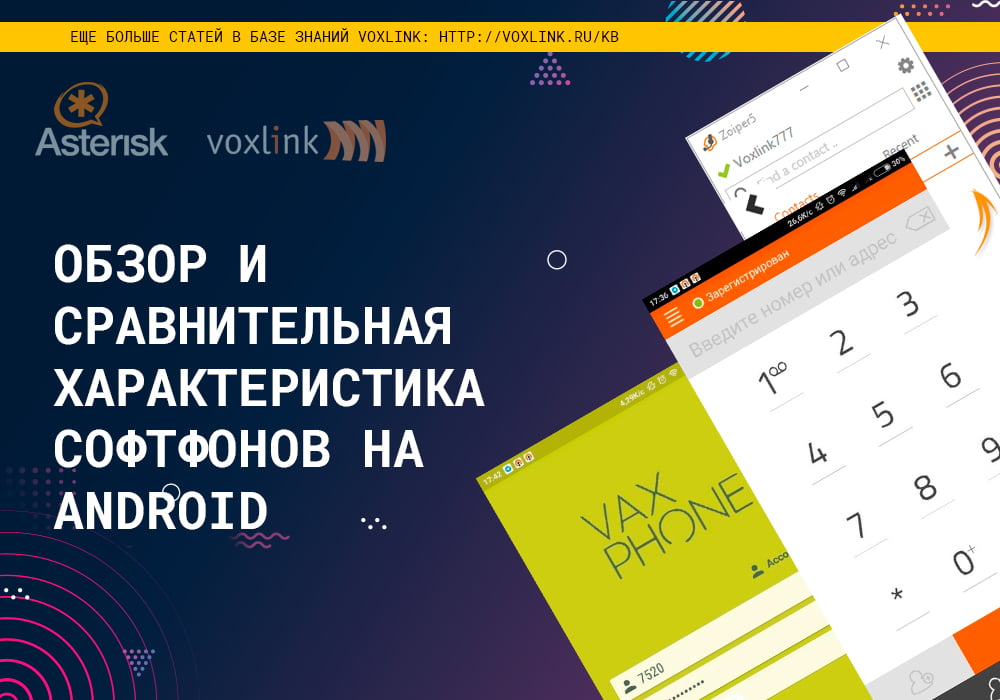
В современном мире работа не обязывает быть привязанным к рабочему месту. Многие профессии априори подразумевают постоянное движение, а поддержка связи необходима. Данный момент могут разрешить какие либо мессенджеры, но они не будут привязаны к Вашей рабочей АТС, что не удобно. В таком случае отличным решением являются – софтфоны. В данной статье будут рассмотрены софтфоны для Android, так же на нашем сайте Вы сможете найти статью о софтфонах на IOS.
Данный продукт очень удобен, если Вы постоянно в «рабочем движении», не привязаны к рабочему месту, если Вы часто отправляетесь в командировки, на деловые встречи.
Ниже будут представлены самые популярные и удобные софтфоны для устройств на Android. Затем сравним приложения, какие же плюсы и минусы каждый несет, что поможет Вам в выборе программного продукта для более эффективной работы.
Во многих статьях говорится о понятии софтфон. Освежим в памяти, что же это такое.
Softphone – это программный продукт, который используется в среде IP телефонии. Для реализации, Вам понадобиться только устройство и гарнитура.
Скачать софтфон можно в Play Market, как обычное приложение.
Переходим к обзору и настройке софтфонов, большинство из них были разобраны на примере других ОС, отличиями могут быть: оформление, этапы настройки, разрешенные возможности.
Есть на сайте: Zoiper, Sipdroid, CSipSimple, bria
- LinPhone – приложение для осуществления звонков через Интернет.
Данный продукт рассматривался в статье в обзоре софтфонов для IOS.
Перейдем к обзору на Android. Запускаем установленное приложение, после открывается окно для выбора способа входа, выбираем использовать sip аккаунт
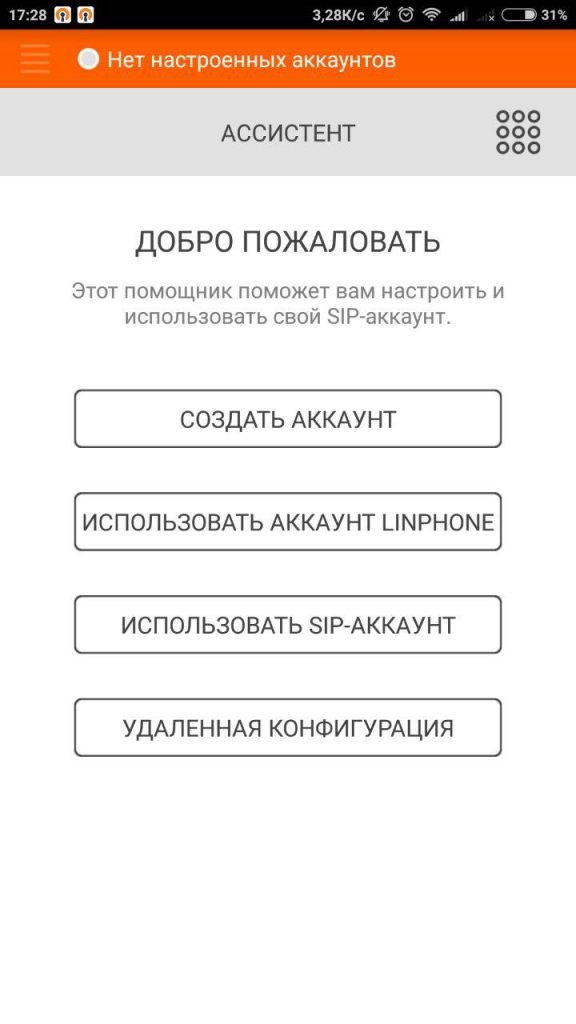
Вводим параметры: имя пользователя, пароль, адрес сервера, вид транспортировки и нажимаем Авторизация.
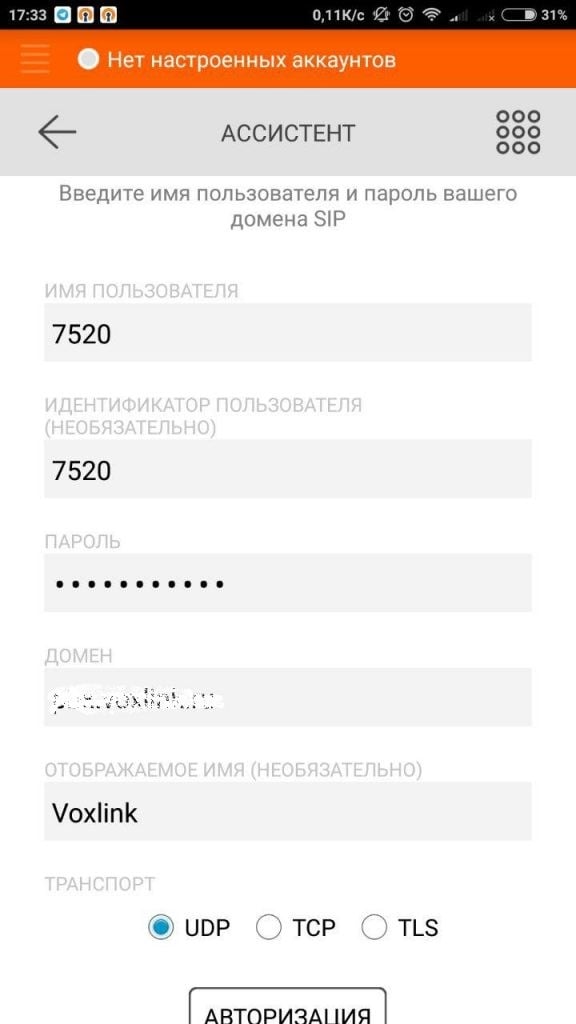
Далее открывается окно с клавишами набора, помимо этого отображаются вкладки: История звонков, Контакты, Клавиши (открытая вкладка), чат/обмен сообщениями.
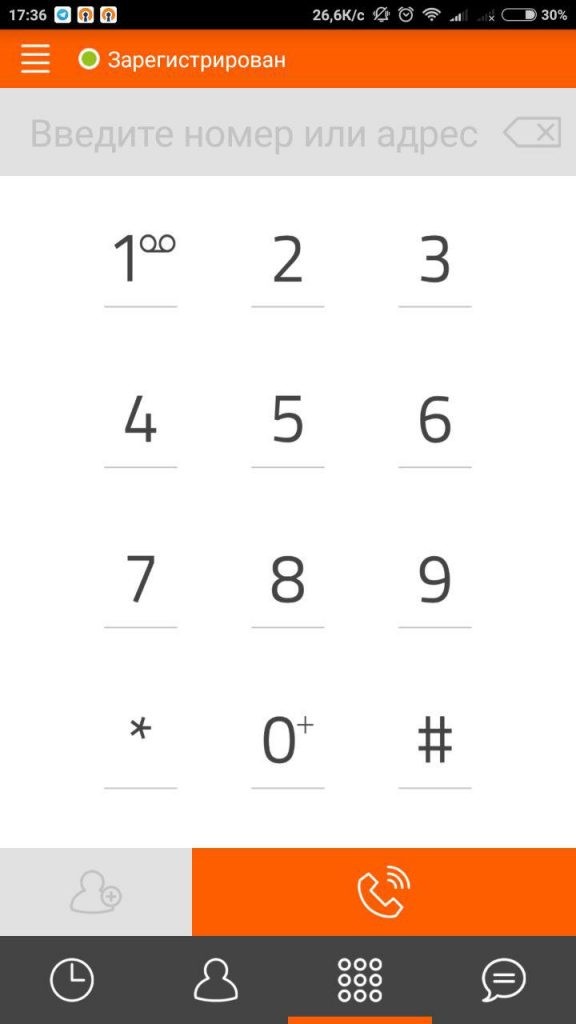
Для полной настрйоки софтфона необходимо нажать на верхнюю левую иконку и далее переходи в раздел Настройки.
Ниже представлен список настраиваемых разделов, ниже будет подробный разбор параметров, которые возможно настраивать.
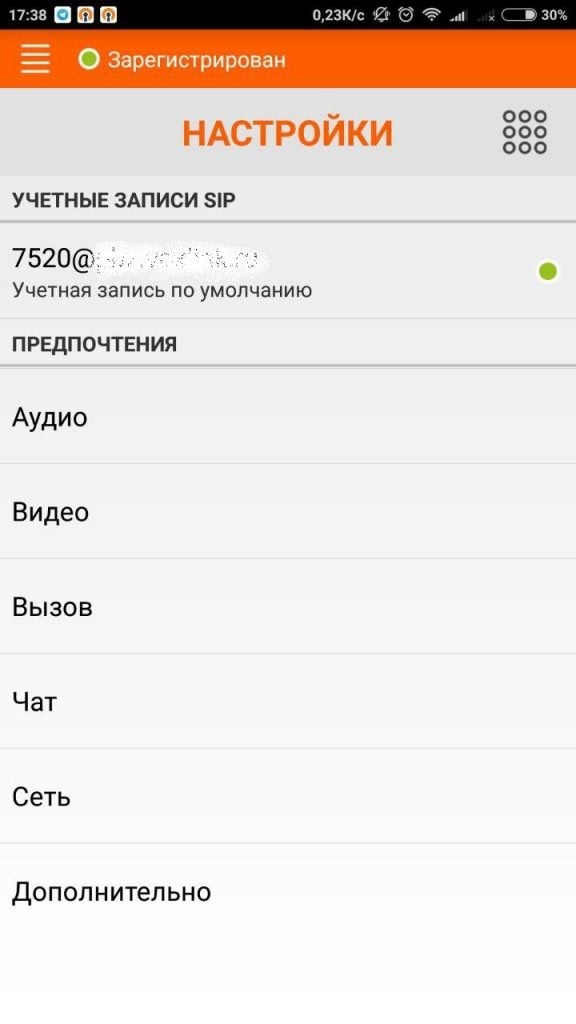
Предоставляется возможность настройки учетной записи, что было сделано после установки и запуска программый.
- Настройки учетнйо записи
- Протокол транспортировки
- Включение ICE (interactive connectivity establishment)
- Сервер STUN/TURN
- Настройка прокси
- Время попытки регистрации
- Включение параметра AVPF
- Связка учетной записи
- Push-уведомления
- Управление учетнйо записью: отключение, использваоние по умолчанию, изменения пароля, удаление записи.
Аудио параметры: включение эхоподавления (+калибровка), эхотест, контроль скорости (при включении задаем предельную скорость), отмечаем необходимые кодеки их значения
Видео параметры: включение функции видео, инициауия видеозвонков, разрешение принятия входящих видеозвонков, параметры видео, размер видео, отображение веидеозвонка на стороннем приложении, отметка необходимыз кодеков.
Вызов: использование мелодий при щвонке, шифрование потока, DTMF нажатия (отправка в поток/вне потока), включение параметра автоматического ответа входящих звонков (+время автоматического ответа), установка времени отклонения входящего, URI голосовой почты.
Чат: использование шифрования LIME(вкл/выкл), пропись сервера обмена.
Сеть: включение параметра использования только wi-fi для использования, установка параметров сервера STUN/TURN, включение ICE, включение параметра использвоания случайного порта, включение push-уведмолений, разрешение использования IPv6.
Дополнительные настройки: включение отладки, использование Java-регистратора; включение подписки, фонового режима, сервисного уведомления, запуска во время закгрузки; настройка удаленного конфигурирования, а также параметры приложения в Android. Для основого аккаунта можно изменить отображаемое имя и имя пользователя.
На этом обзор LinPhone можно завершить и приступить в кобзору следующего софтфона.
- VaxPhone – приложение на базе SIP.
Как обычное приложение скачиваем и устанавливаем, после этого запускаем и переходим к обзору.
При запуске сразу отображаются поля для заполнения данных учетной записи.
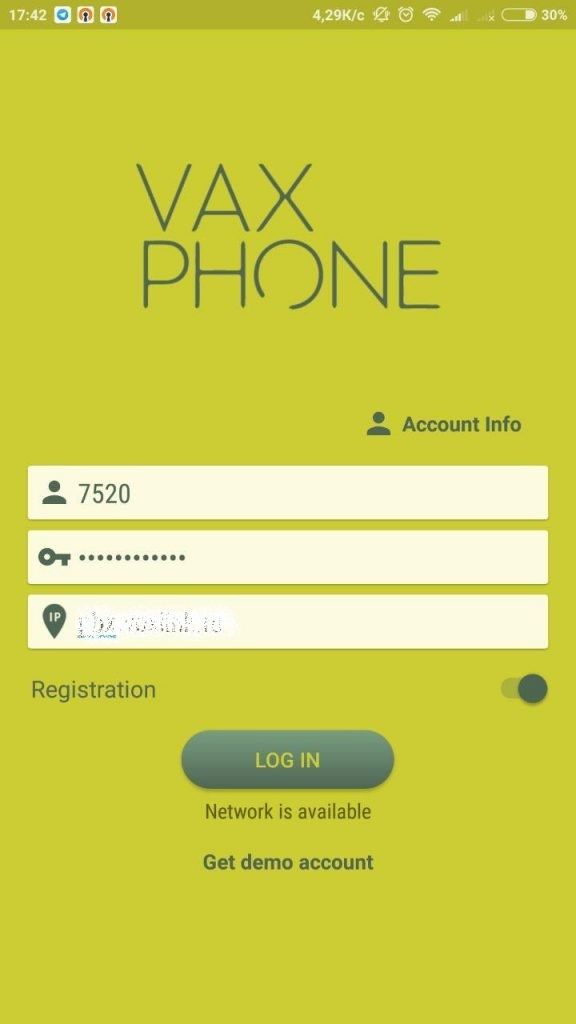
По стандарту необходимо ввести логин, пароль и адрес используемого сервера, включить функцию регистрации и нажимаем Log In.
После успешной регистрации разворачивается вкладка с выбором осуществления звонка.
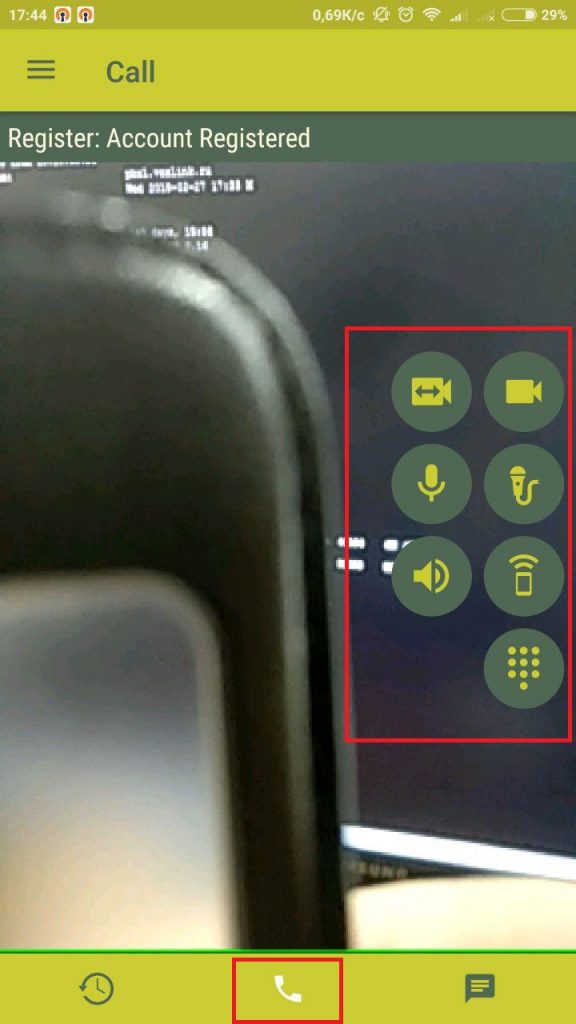
Моджно выбрать: аудио звонок, видео звонок, регулировка микрофона, клавиши набора.
Перейдем к просмотру возможностей клавиш набора
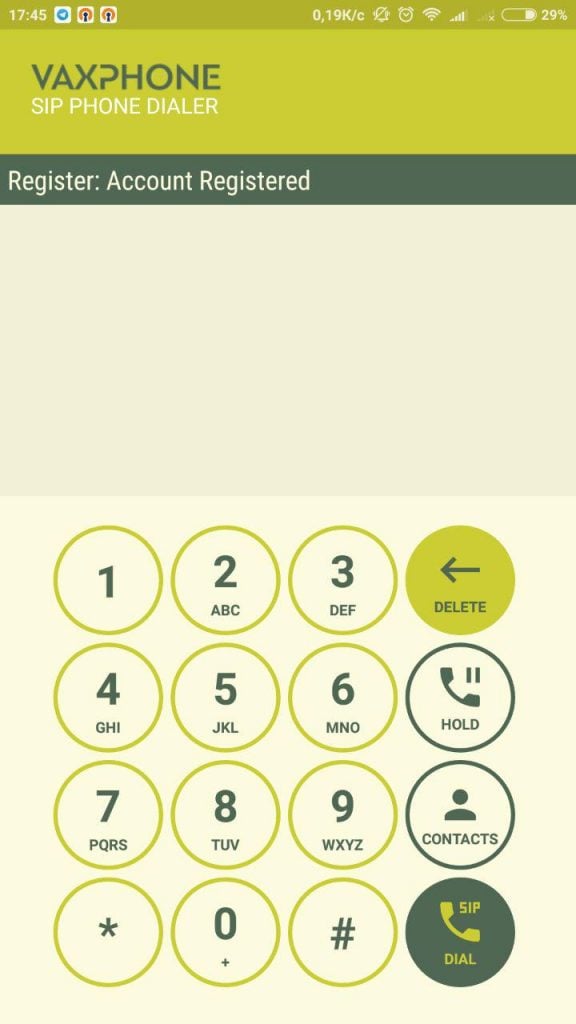
Клавиши:
- Delete – удаление неправильного набора,
- Hold – поставить на удержание,
- Сontacts – контакты,
- Sip Dial – вызов.
И посмотрим вкладки история звонков и чат/обмен сообщениями.
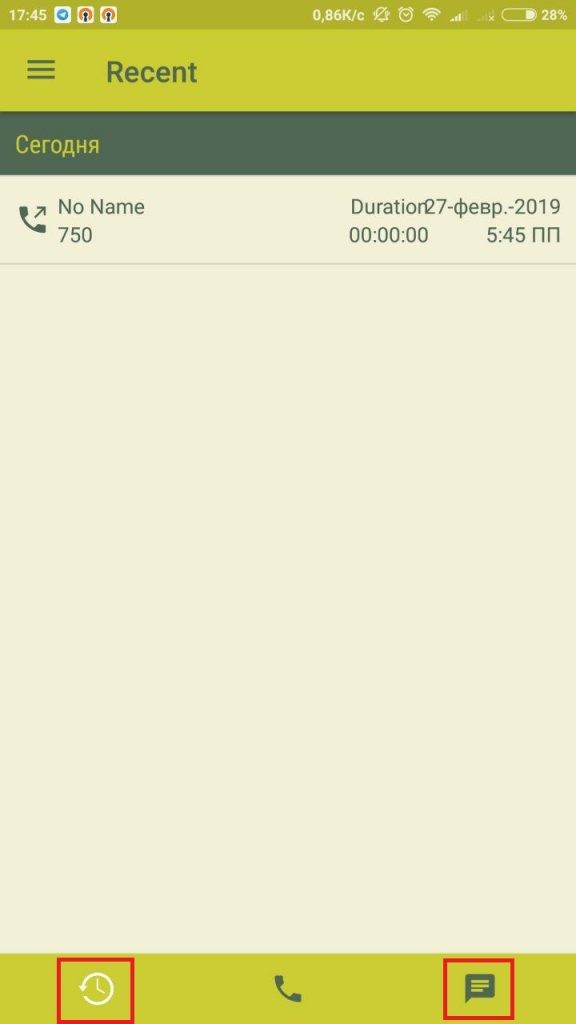
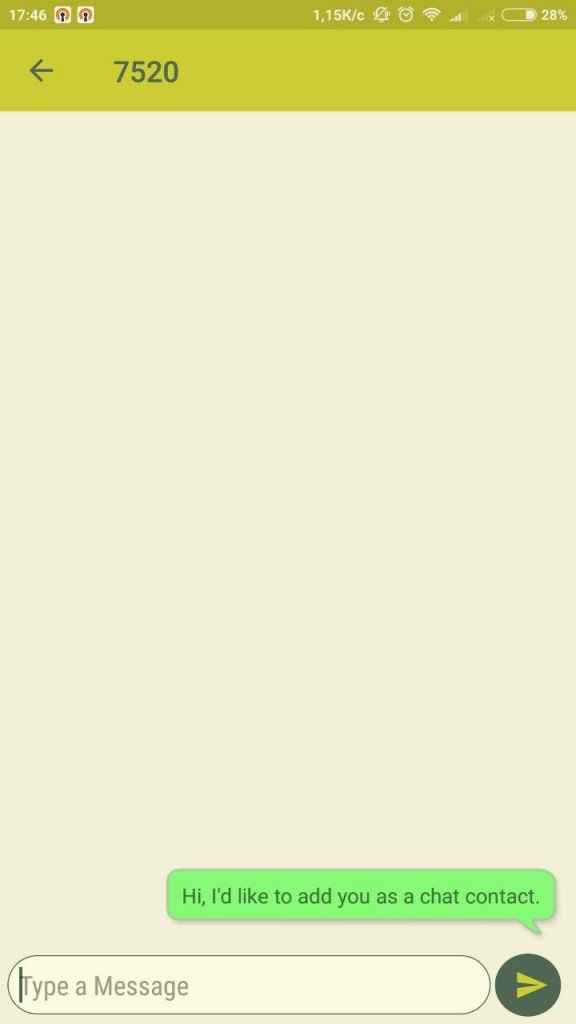
Для настройки необходимо перейти в меню и выбрать раздел Settings. В меню есть разделы: домашняя страница, настройка, оценка приложения, свяжитесь с нами, выход.
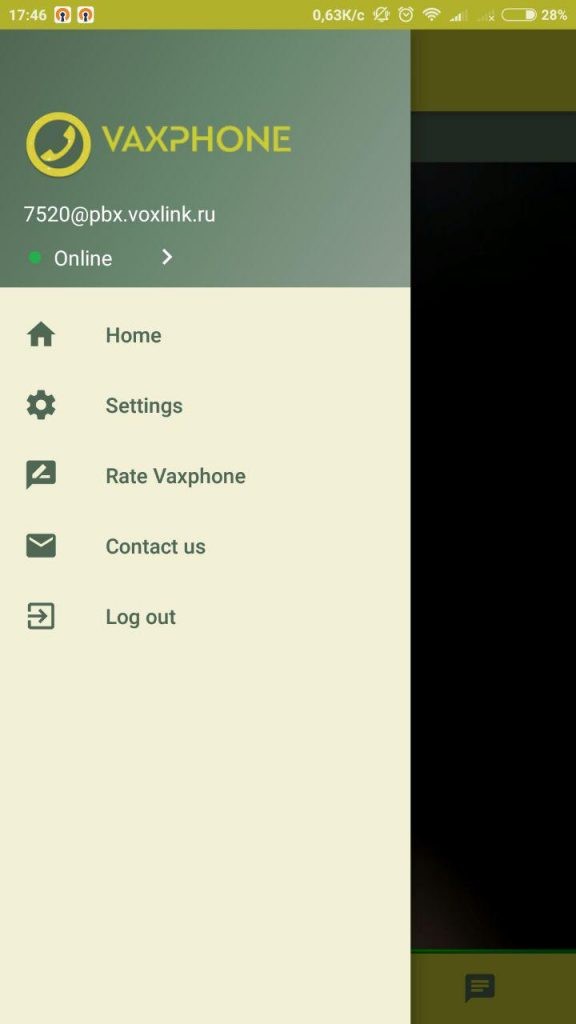
Ниже представлены различные параметры по которым можно настроить софтфон.
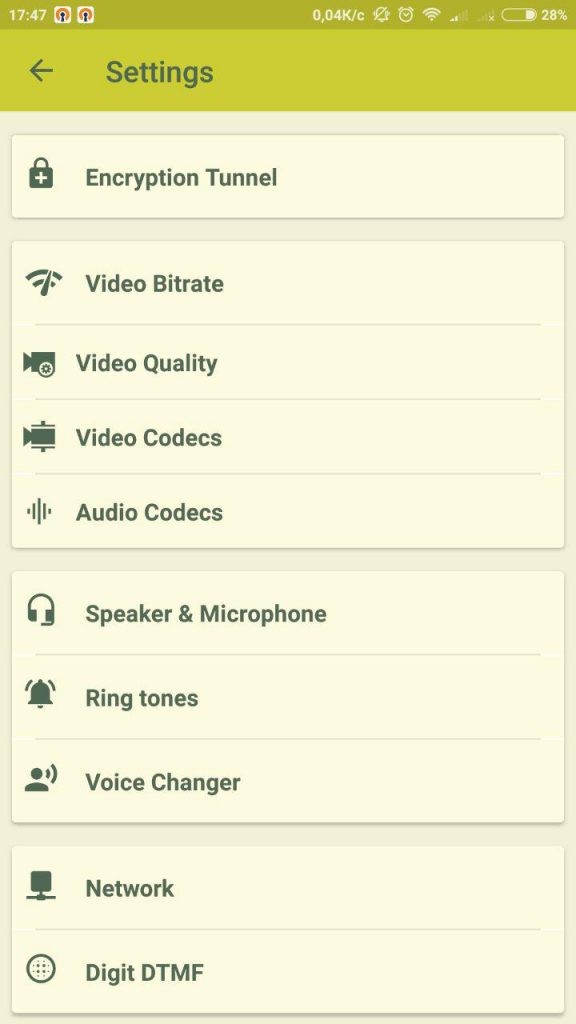
Encryption Tunnel – туннель с шифрованием: ip сервера, порт туннеля, включение туннеля.
Video Bitrate – регулировка видео битрейта. Audio Codecs – выбор используемых кодеков для связи.
Speaker&Microphone — регулировка микрофона, устройств вывода звука, включение эхоподавления.
Также можно выбрать рингтон на входящий вызов и изменить голос (шутливые озвучки).
Network – настройки сети. Задание параметров SIP/RTP порта, так же можно включить рандомный режим, разрешение автовключения приложения.
Digit DTMF – выбор способа осуществления DTMF нажатий (Outband RFC2833, SIP INFO, Inband Voice Based).
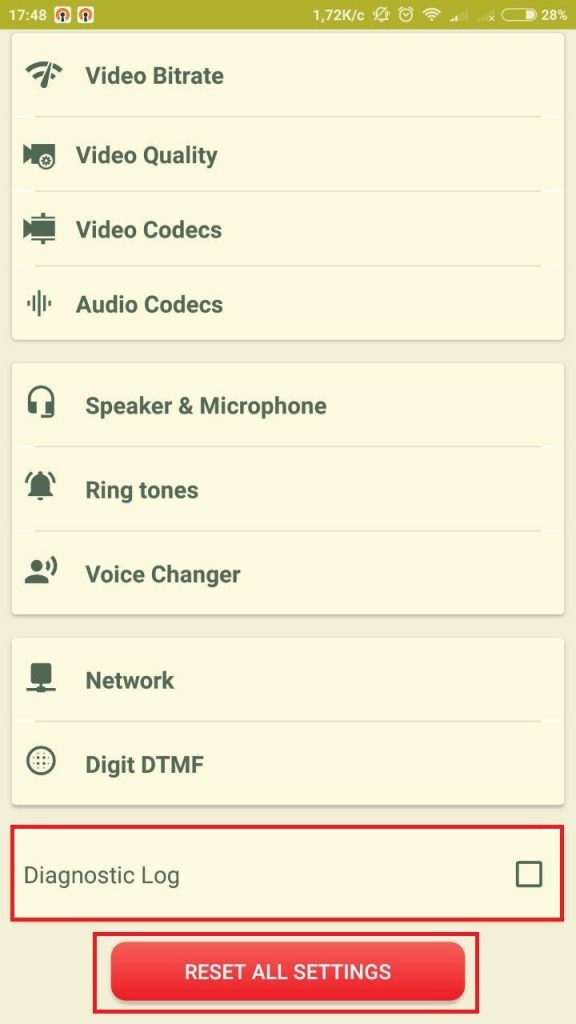
В данном софтфоне предусмотрено включение записи логов, а также можно все настройки сбросить до заводских.
На этом этапе рассмотрены все предлагаемые функции софтфона, переходим к обзору следующего.
- ZoiPer – программное приложение на базе SIP.
Переходим к этапу входа в систему: после скачивания и установки вводим необходимые данные.
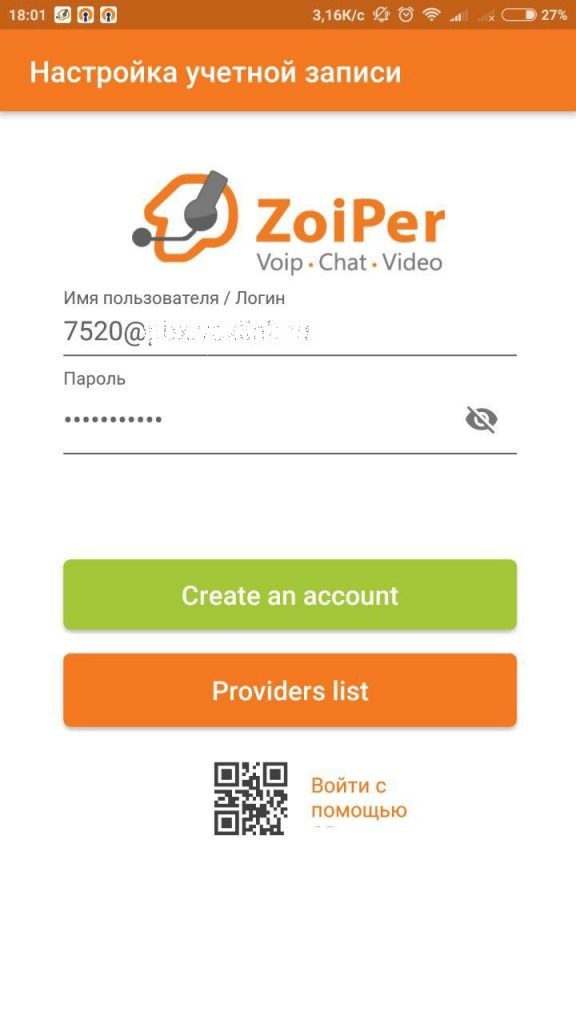
Обязательно заполняем поля Логин и пароль, нажимаем Create an account.
На следующем этапе настройки учетной записи необходимо ввести адрес сервера.
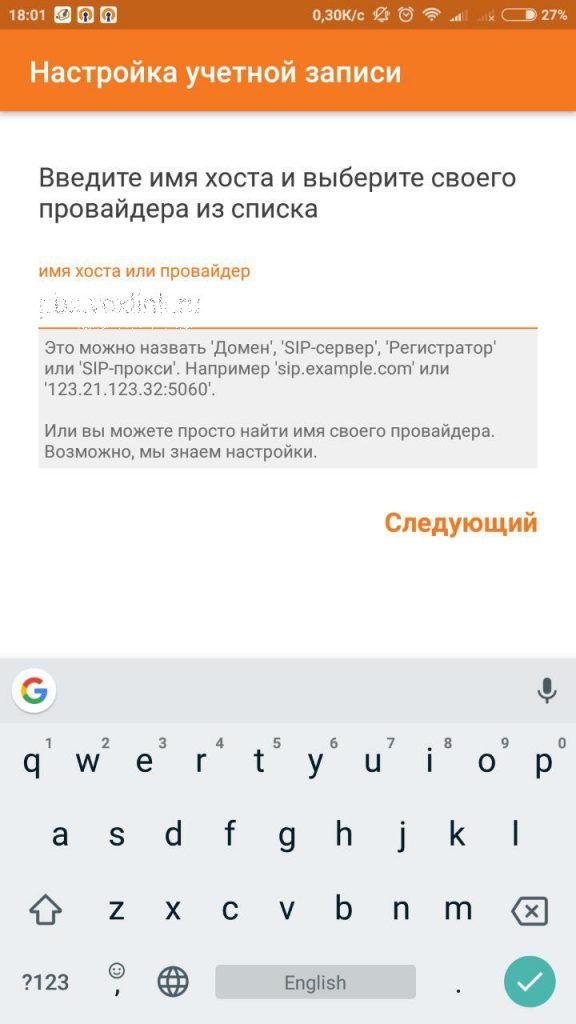
Последующие настройки можно пропустить, т.к. их можно в дальнейшем настроить во вкладке Настройки.
После успешной настройки открывается окно с аккаунтом и его статусом, также внизу есть кнопка – Add account (добавить аккаунт), что позволяет одновременно регистрировать несколько учетных записей, что очень удобно.
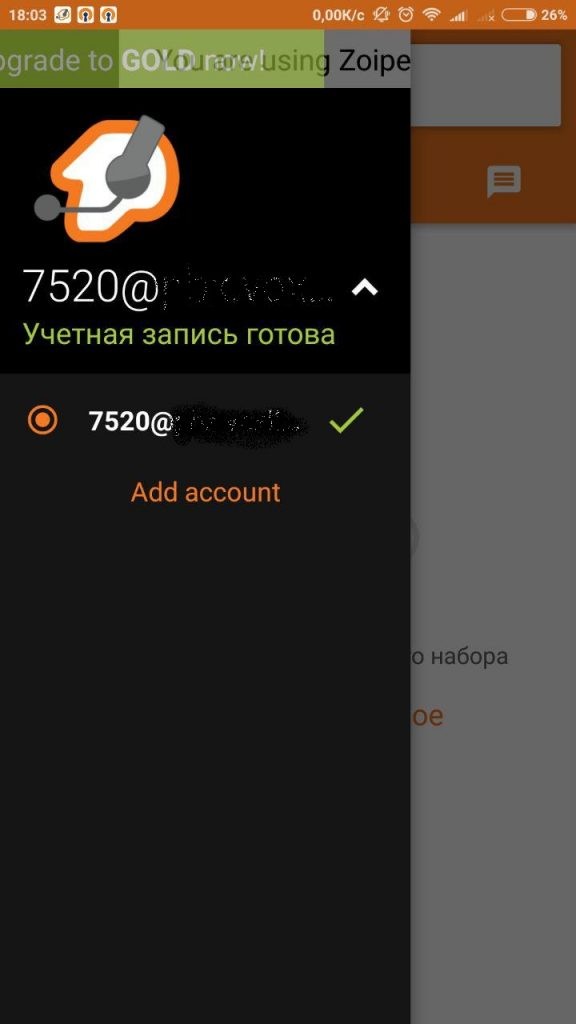
Переходим к обзору главного меню.
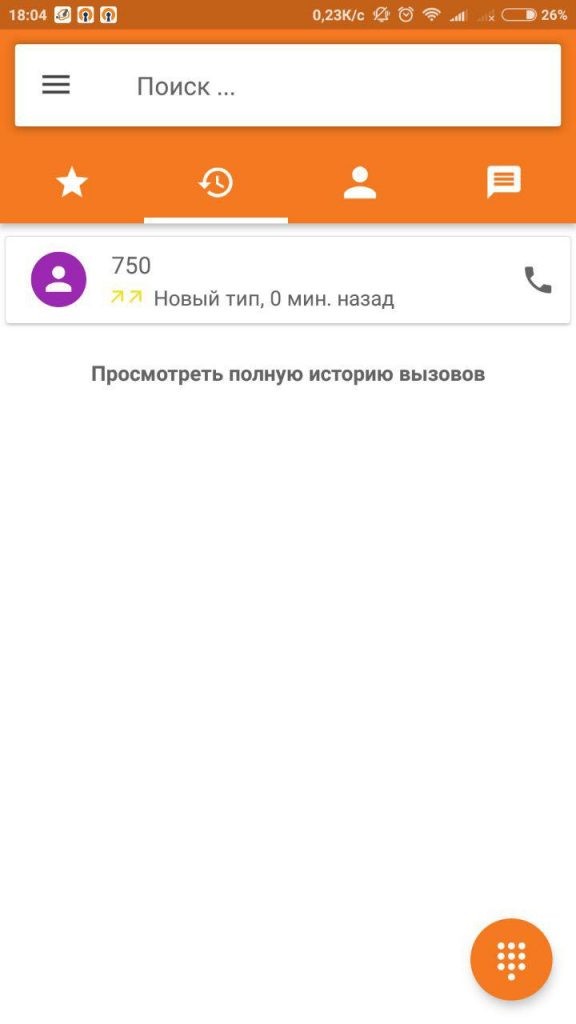
Вкладки:
- Избранное
- Журнал вызовов
- Контакты (возможность добавления новых)
- Чат/обмен сообщениями
Внизу слева есть иконка, которая разворачивает окно с клавишами набора, отсюда набранный номер можно добавить в контакты или создать новый.
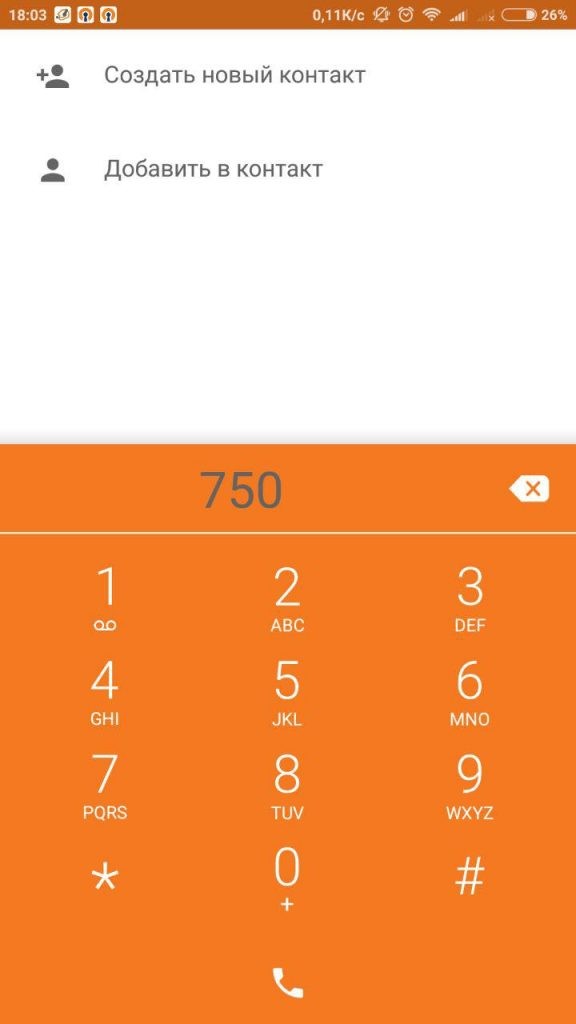
С обзором основных функций закончили, перейдем к обзору предлагаемых настроек. Для этого нажимаем на иконку сверху справа. В выводящем окне отображаются главные разделы управления и возможностей продукта. Предоставляется возможность записи вызова во время разговора, премиум функции за дополнительную плату, можно связаться с разработчиками, перейти на официальный сайт и выйти из учетной записи.
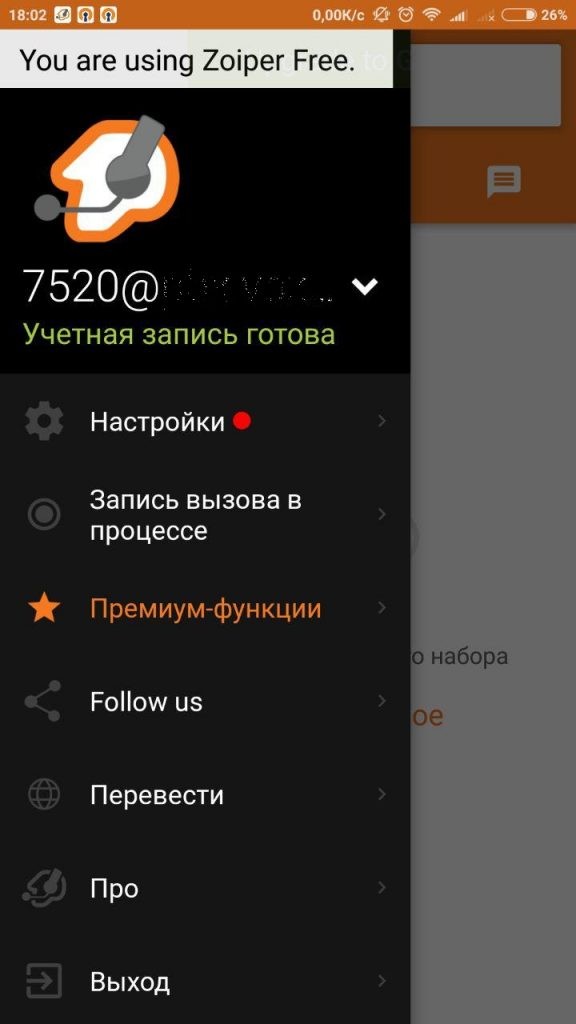
Переходим к рассмотрению каждого раздела вкладки Настройки
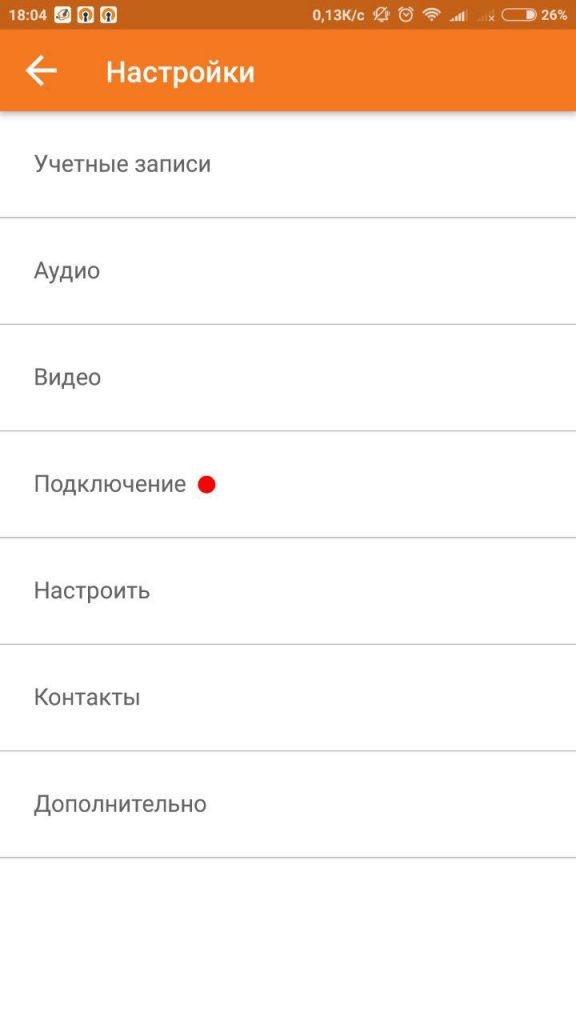
Учетные записи – расширенные настройки аккаунта, можно указать по необходимости Исходящий прокси, идентификатор вызывающего абонента, настройка голосовой почты и установка мелодии звонка. Возможность настройки автоматической регистрации при запуске приложения. Установка необходимых аудио/видео кодеков, настройка шифрования, перезапись номера. Происзвести настройку сети, что очень важно для эффективной работы приложения и качества связи.
Аудио – регулировка парметром для аудио. Можно задать параметры набора (вибрация/звуки клавиатуры). Параметры вызовов – включение эхоподавления, вибрация при входящем, усиление динамиков. Задержка аудио- отключение датчика приближения, использования меньше CPU, аудио драйвер.
Видео – регулировка параметров для видео звонков. Включение параметров: автоматическое предложение видео при звонке, автоматическое включение динамиков. Параметры видеозахвата: размер, количество кадров в секунду, битрейт.
Подключение: включение возможности использования PUSH прокси (+протокол,TCP), включение поддержки соединения с wi-fi, работа в фоновом режиме, Background Mode, слушающие порты.
Контакты: изменения порядка сортировки, выбор формата отображения имени, ресурсы контактов, возможность очистить часто вызываемые и закрепленные контакты.
Расширенные: автоматический запуск приложения после перезагрузки или выкл/вкл питания, отправка данных аналитики в Google, также можно запретить определенные сети для использвоания. Параметры безопасности: параметры TLS, очищение кеш ZRTP, очищение кэш сертификатов HTTPS.
- Zadarma — программа для осуществления звонков в сети интернет в любых направлениях.
По стандарту запускаем установленное приложение ,открывается окно с выбором способа входа. Выбираем Создать аккаунт.

На следующем скриншоте представлены обязательные поля для заполнения: название аккаунта, пользователь, адрес сервера, пароль, нажимаем сохранить
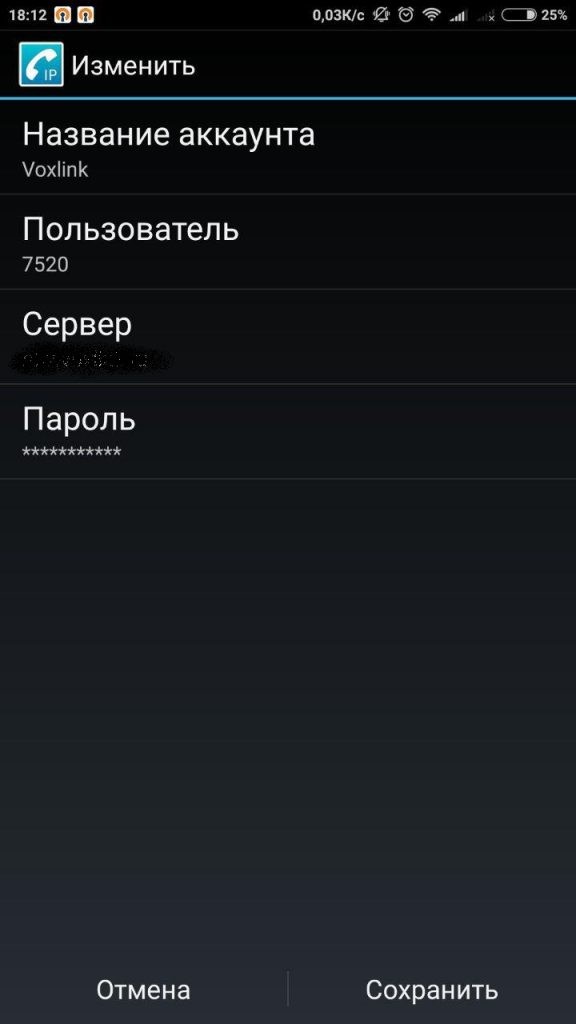
После успешной регистрации открывается главное меню с вкладками.
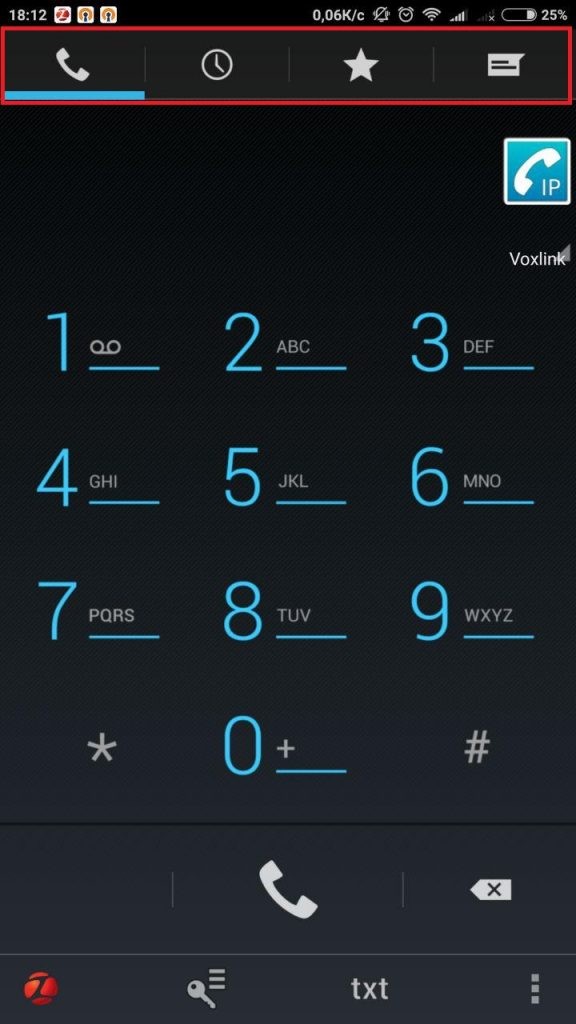
Вкладки: набор номера, история вызовов, избранное, чат.
Для просмотра настроек необходимо нажать на иконку в правом нижнем углу и выбрать настройки, так же в списке отображается раздел помощь и отключение соединения.
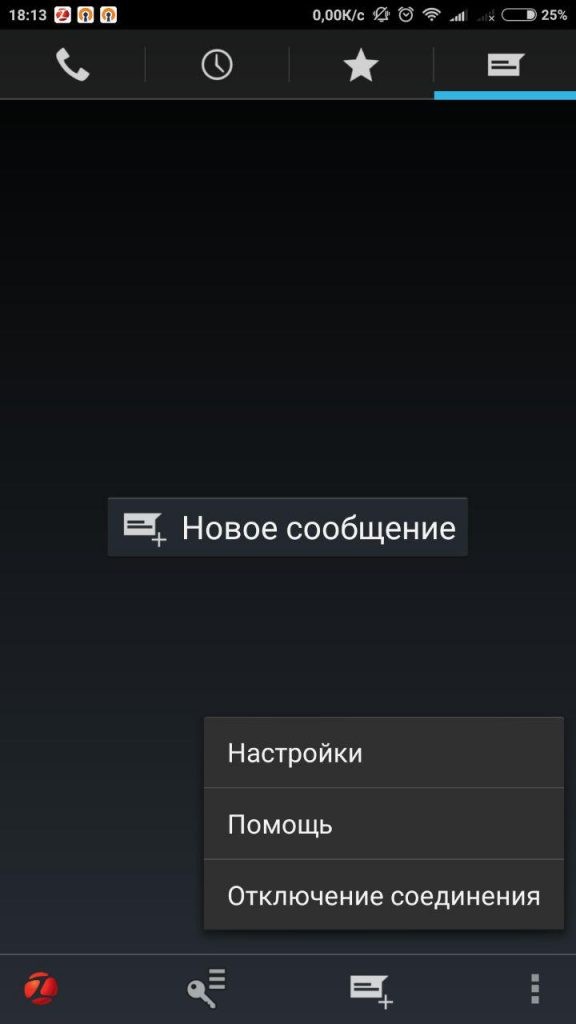
В данном разделе представляется: Быстрая настройка, сеть, медиа, пользовательский интерфейс, параметры звонков, фильтры.
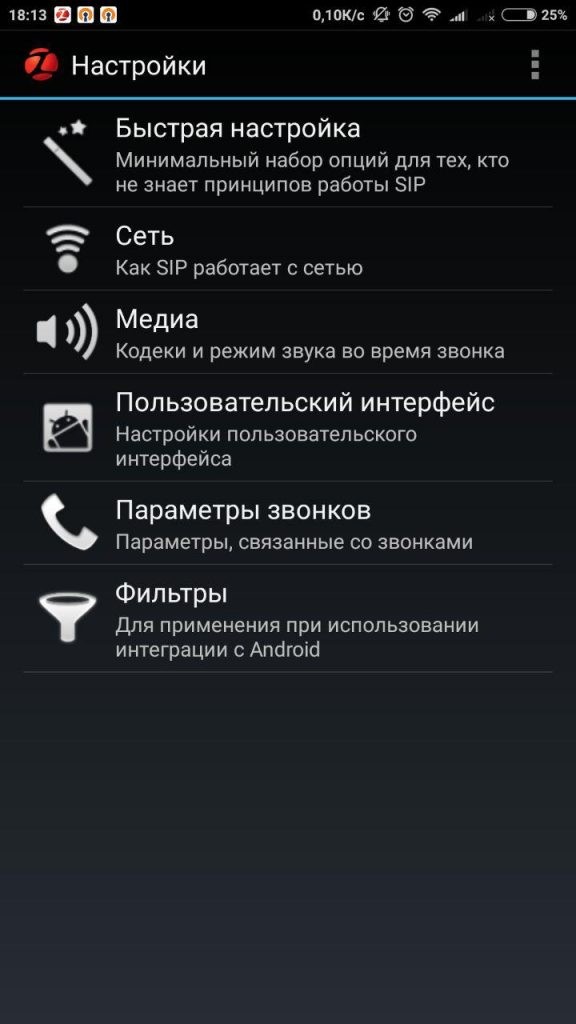
Быстрая настройка: включение интеграции с Android, выбор профиля доступности:
- Всегда доступен,
- Доступен при wi-fi
- Доступны только исходящие.
Включение параметра использования сотовой связи для SIP.
Сетевые настройки: разрешение DNS SRV, использвоания compact SIP, пропись безопансых протоколов, прохождение NAT (включение ICE, включение STUN). Параметры для входящих и иисходящих: включение использвоания wi-fi, 3G, EDGE, других сетей, роумнг, GPRS.
Медиа: включение эхоподавления, активирование VADб частота аудиоканала, удиокодеки, громкость.
Пользвоательский интерфейс: интеграция с мобильным телефоном, список вызовов, номеронабиратель, мелодия вызова, звук клавиш и виброотклик, DTMF нажатия.
Параметры звонков: идентификатор звонящего, автозапись звонков, DTMF режим, удержание.
- Bria — платный софтфон, есть возможность использования 2 недели бесплатно с условием подписки.
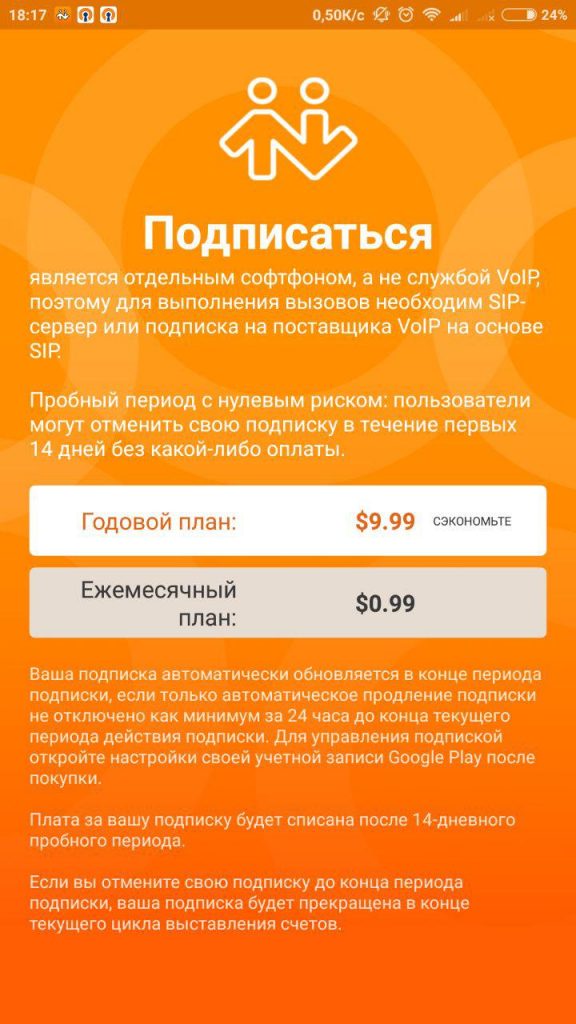
После будет несколько оповестительных окон, с запросом на включения параметров: оптимизация аккумулятора, ссылки на вызов, разрешение на доступ к микрофону, программа усовершенствования продуктов.
Перейдем к заполнению данных для регистрации аккаунта.
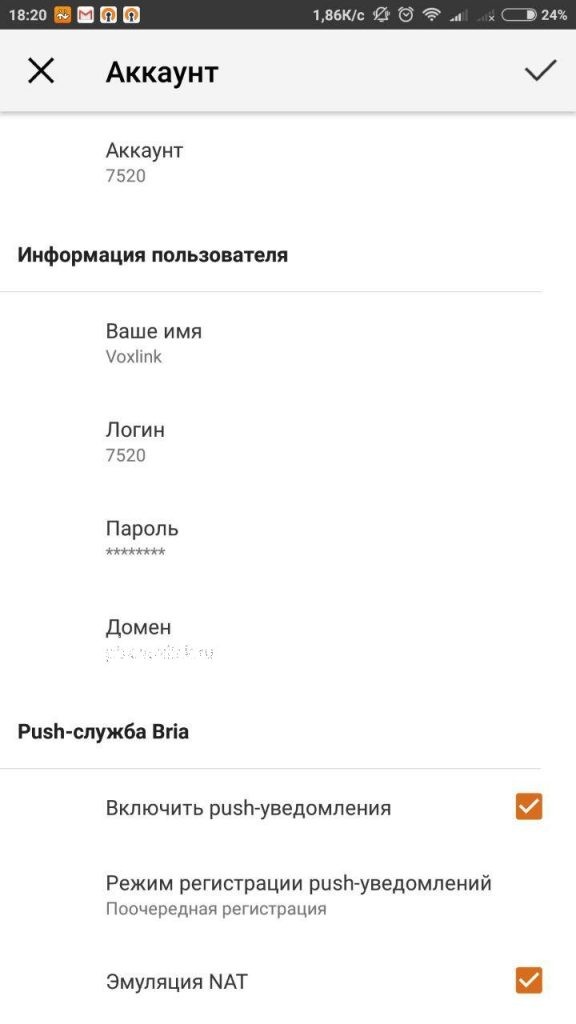
Прописываем название аккаунта, имя, логин, пароль, адрес сервера. Задаем параметры Push-уведомления, эмуляция NAT.
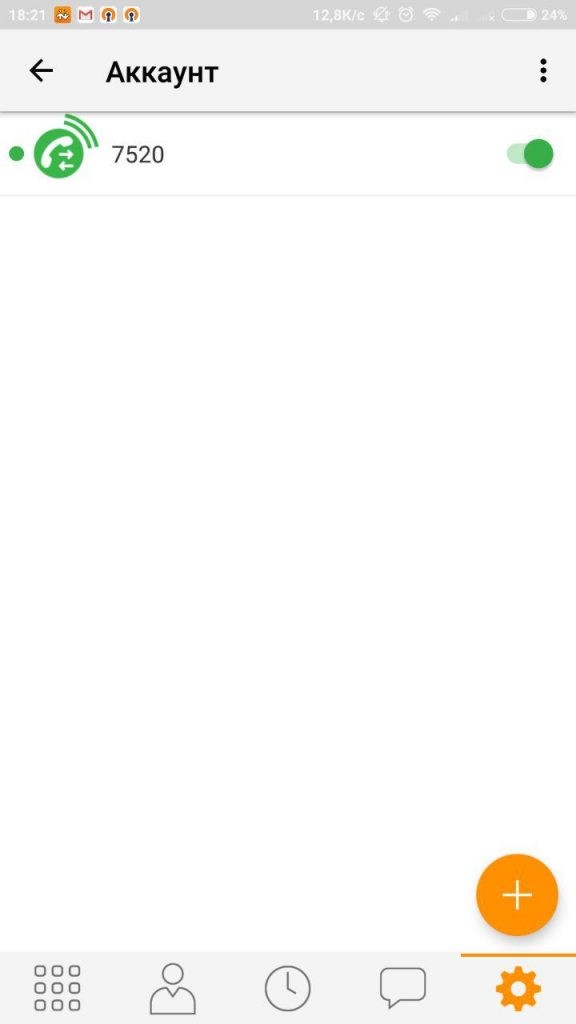
В главном меню вкладки: клавиши набора, контакты, журнал вызовов, чат, и настройки
Во вкладке контакты можно созвдаать новых контактов, есть раздел избранное/фавориты.
Во вкладке чат можно общаться как с отдельным человеком, так еще и в комнатах (групповых чатах).
Для просмотра дополнительных настроек нажимаем на шестеренку.
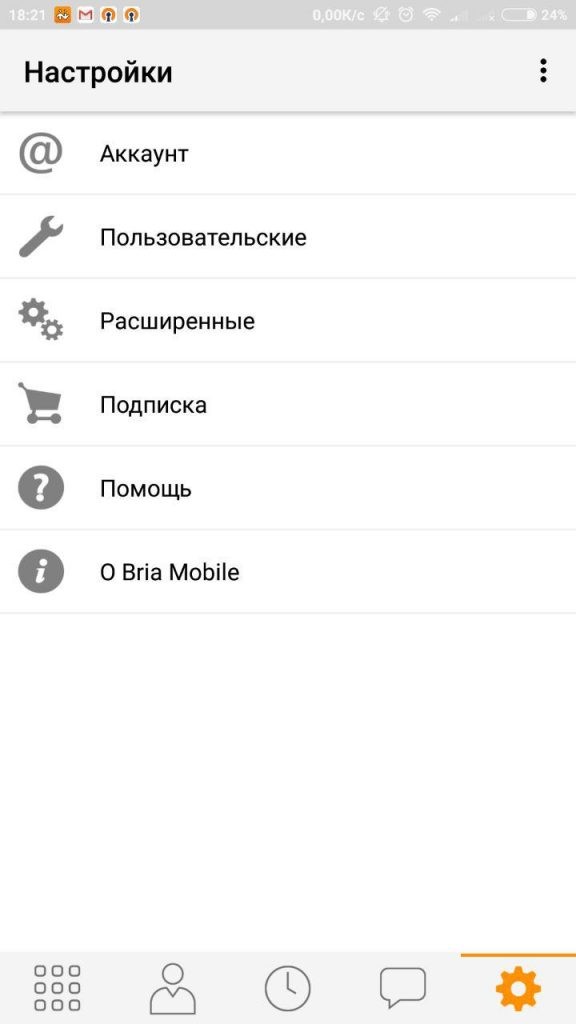
Аккаунт: выбор аккаунта, смена параметров аккаунта.
Пользовательские:
- регулировка мобильной сети данных (включение, разрешение VoIP вызовов),
- входящие вызов (рингтон.ю выбрация, включение парамтера ссылки на вызов, параметры отклонения),
- цвет интерфейса,
- обмен сообщениями (включение sms, звукового сигнала, вибрации, показ предварительный просомтр),
- звонок (фото контакта, включение автозвонков, проигрывание музыки на уедржании, датчик приближения),
- телефонный номер (звонок в одно касание, показ URI домен),
- включение переадресации,
- дополнительно (показывать все контакты, порядок сортировки контактов, порядок отображения)
- видеовызовы (включение видео, отправлять горизонтально, качество видео при wi-fi и мобильной сети),
- уведомления (время для повторения сигнала, испольщваоние всплывающих уведомлений)
- поддержка Android (вклюение заврешения в фоновом режиме, автозапсук при включении)
Расширенные:
- медиа опции (контроль качества, начальный/конечный порт SIP, RTP),
- дополнительные параметры (использование AudioTrack, эхоподалвение, подавление шума, регулировка усиления звука, натсрйока уровня микрофона),
- выбор аудио/видео кодеков (выбор используемых кодеков),
- установка TLS сертификата
- аппаратное обеспечение (поток воспроизведения),
- Разное (кодирвоание `#` в URI),
- Ведение лог-файла (запись в журнал, отправка журнала),
- Статистика.
Подписка:
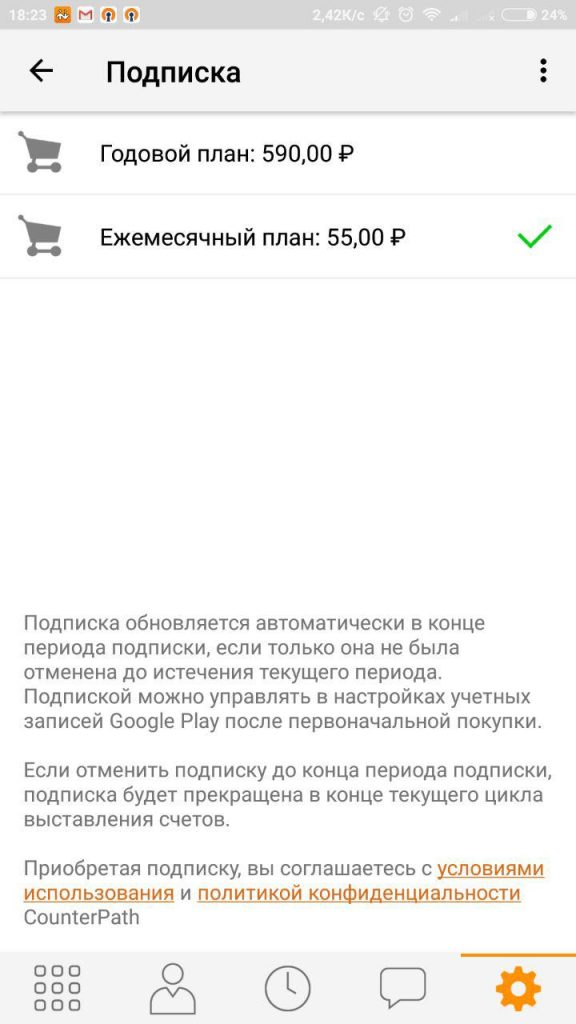
На данном этапе можно завершить обзор софтфонов и приступить к подведению итогов, для этого необходимо изначально сравнить представленные софтфоны. Ниже представлена сравнительная таблица.
| LinPhone | VaxPhone | Zoiper | Zadarma | Bria | |
| STUN | + | + | + | + | + |
| Видео звонок | + | + | + | — | + |
| Несколько аккаунтов | — | + | + | + | + |
| История звонков | + | + | + | + | — |
| Доп.фунции | +(платные) | +(платные) | |||
| Обмен сообщениями/чат | + | + | + | + | + |
| Визуализация интерфейса (от 1 до 5) | 5 | 5 | 5 | 4 | 5 |
| Простота регистрации (от 1 до 5) | 5 | 5 | 5 | 5 | 5 |
| Шумоподавитель | + | + | + | + | + |
| Подавление эха | + | + | + | + | + |
| Русскоязычная версия | + | + | + | +/-(настройки) | — |
И так, подводим итоги: были рассмотрены 5 различных софтфонов от разных разработчиков, но как Вы могли заметить, каких либо сильных различий между ними не замечено. В некоторых визуализация очень схожа, но разная цветовая гамма, но это не влияет на суть работы программного продукта, исходя из подробного описания и сравнительной таблицы, также особых отличий нет. Но не смотря на это. Существует еще огромное количество аналогичных софтфонов, которые не были тут представлены. Рассмотренные программные приложения самые популярные и широко-используемые, мы надеемся, что данная статья ускорит и облегчит процесс выбора и установки софтфона.

Остались вопросы?
Я - Першин Артём, менеджер компании Voxlink. Хотите уточнить детали или готовы оставить заявку? Укажите номер телефона, я перезвоню в течение 3-х секунд.
категории
- DECT
- Linux
- Вспомогательный софт при работе с Asterisk
- Интеграция с CRM и другими системами
- Интеграция с другими АТС
- Использование Elastix
- Использование FreePBX
- Книга
- Мониторинг и траблшутинг
- Настройка Asterisk
- Настройка IP-телефонов
- Настройка VoIP-оборудования
- Новости и Статьи
- Подключение операторов связи
- Разработка под Asterisk
- Установка Asterisk
VoIP оборудование
ближайшие курсы
Новые статьи
10 доводов в пользу Asterisk
Распространяется бесплатно.
Asterisk – программное обеспечение с открытым исходным кодом, распространяется по лицензии GPL. Следовательно, установив один раз Asterisk вам не придется дополнительно платить за новых абонентов, подключение новых транков, расширение функционала и прочие лицензии. Это приближает стоимость владения станцией к нулю.
Безопасен в использовании.
Любое программное обеспечение может стать объектом интереса злоумышленников, в том числе телефонная станция. Однако, сам Asterisk, а также операционная система, на которой он работает, дают множество инструментов защиты от любых атак. При грамотной настройке безопасности у злоумышленников нет никаких шансов попасть на станцию.
Надежен в эксплуатации.
Время работы серверов некоторых наших клиентов исчисляется годами. Это значит, что Asterisk работает несколько лет, ему не требуются никакие перезагрузки или принудительные отключения. А еще это говорит о том, что в районе отличная ситуация с электроэнергией, но это уже не заслуга Asterisk.
Гибкий в настройке.
Зачастую возможности Asterisk ограничивает только фантазия пользователя. Ни один конструктор шаблонов не сравнится с Asterisk по гибкости настройки. Это позволяет решать с помощью Asterisk любые бизнес задачи, даже те, в которых выбор в его пользу не кажется изначально очевидным.
Имеет огромный функционал.
Во многом именно Asterisk показал какой должна быть современная телефонная станция. За многие годы развития функциональность Asterisk расширилась, а все основные возможности по-прежнему доступны бесплатно сразу после установки.
Интегрируется с любыми системами.
То, что Asterisk не умеет сам, он позволяет реализовать за счет интеграции. Это могут быть интеграции с коммерческими телефонными станциями, CRM, ERP системами, биллингом, сервисами колл-трекинга, колл-бэка и модулями статистики и аналитики.
Позволяет телефонизировать офис за считанные часы.
В нашей практике были проекты, реализованные за один рабочий день. Это значит, что утром к нам обращался клиент, а уже через несколько часов он пользовался новой IP-АТС. Безусловно, такая скорость редкость, ведь АТС – инструмент зарабатывания денег для многих компаний и спешка во внедрении не уместна. Но в случае острой необходимости Asterisk готов к быстрому старту.
Отличная масштабируемость.
Очень утомительно постоянно возвращаться к одному и тому же вопросу. Такое часто бывает в случае некачественного исполнения работ или выбора заведомо неподходящего бизнес-решения. С Asterisk точно не будет такой проблемы! Телефонная станция, построенная на Asterisk может быть масштабируема до немыслимых размеров. Главное – правильно подобрать оборудование.
Повышает управляемость бизнеса.
Asterisk дает не просто набор полезных функций, он повышает управляемость организации, качества и комфортности управления, а также увеличивает прозрачность бизнеса для руководства. Достичь этого можно, например, за счет автоматизации отчетов, подключения бота в Telegram, санкционированного доступа к станции из любой точки мира.
Снижает расходы на связь.
Связь между внутренними абонентами IP-АТС бесплатна всегда, независимо от их географического расположения. Также к Asterisk можно подключить любых операторов телефонии, в том числе GSM сим-карты и настроить маршрутизацию вызовов по наиболее выгодному тарифу. Всё это позволяет экономить с первых минут пользования станцией.







 База знаний
База знаний  IP-АТС
IP-АТС  Оборудование
Оборудование  О нас
О нас 




















